*この記事は、アフィリエイト広告を利用しています。
ノートン更新よりお得な新規購入で切り替え、オンラインコード版のやり方・方法を解説
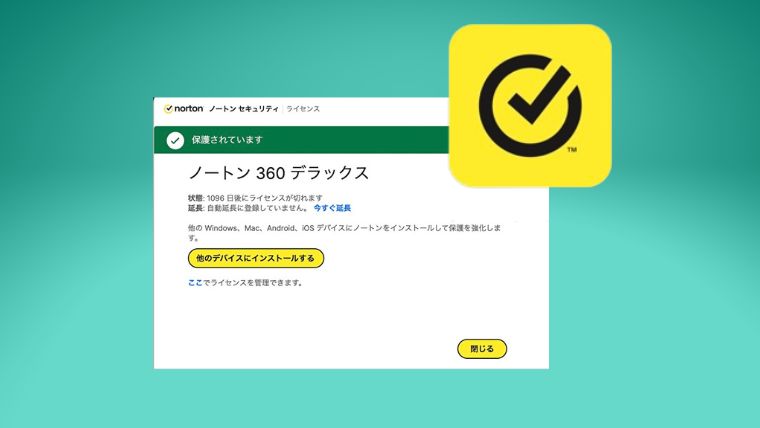
結論から言うと、ノートンセキュリティで期限切れや更新は新規購入してライセンスを切り替えた方が更新するよりもお得です。

実際に新規購入してライセンスを切り替える方法はどうする?
そんな疑問を解決します。
どうも、ブログ運営者のポチ(@sunrise_033)です。
この記事では、ノートン更新のために新規で購入した「ノートン360」のオンラインコード版の更新方法を実際にやってみたので画像で解説していきます。

- お得に暮らし、コツコツ副収入で心豊かに。あなたをそっと応援するブログを運営
- お得な節約、コツコツ投資、ブログ収益化の3つが主軸コンセプト
- 月間54,000PV/収益5桁達成中
- フード・グルメブログも別サイトで運営中
ノートン360、オンラインコード版とパッケージ版との違いは?
ノートン360を新規購入する場合、購入方法は「オンラインコード版」と「パッケージ版」の2種類があります。
オンラインコード版はコードをその場で発行する形式ですぐにノートンセキュリティを利用することが出来ます。
実際にデバイスに入力するコード(プロダクトキー)はAmazonアカウント内→「注文履歴」→商品を表示で確認可能です。
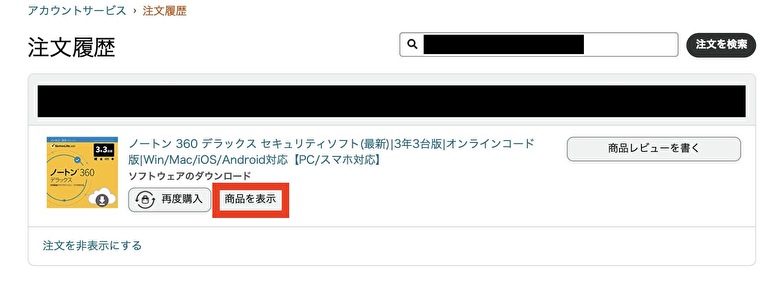
パッケージ版はコードが掲載されたカードを配送で届ける形式です。
商品が届くので一般的な購入と同じ感覚ですね。コード(プロダクトキー)は商品パッケージ内に保存されています。手元でコードを管理したい人におすすめです。
スポンサーリンク
ノートン更新、新規購入したオンラインコード版のやり方を徹底解説
では、新規購入したオンラインコード版を使って実際に更新していきましょう。
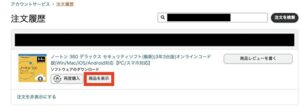

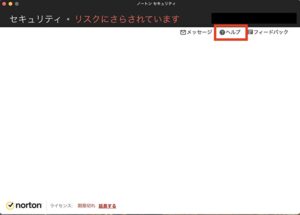
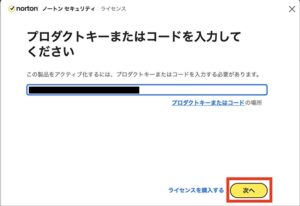
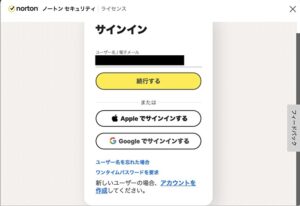
サインインするとアクティブ化が実行されます。
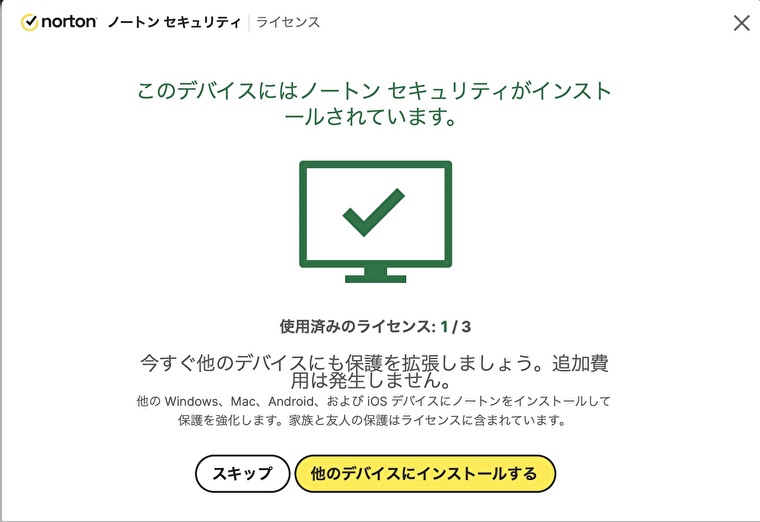
この画面になるので他のデバイスを保護したい場合は「他のデバイスにインストールする」で設定します。
今回は一旦スキップします。
ノートンの画面に戻ると、以前「リスクにさらされています」ままになっています。
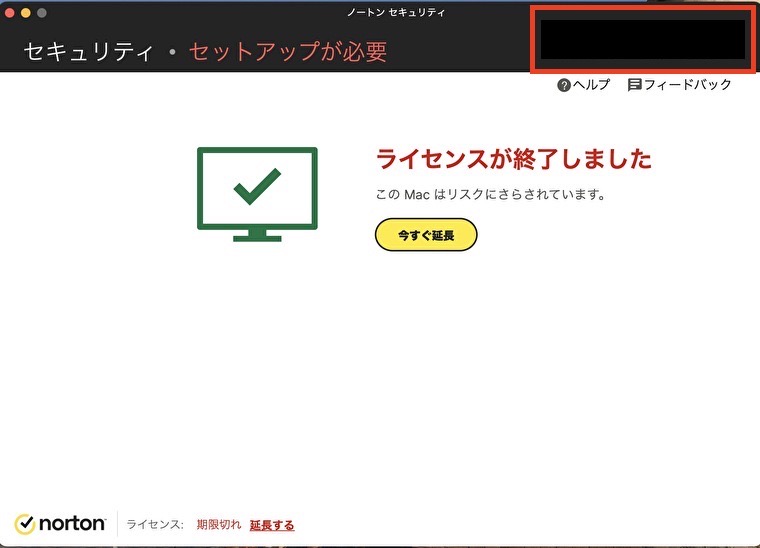
画面上のアカウントから「ライセンスの管理」をクリックするとノートン360デラックスに切り替えできていることが確認できます。
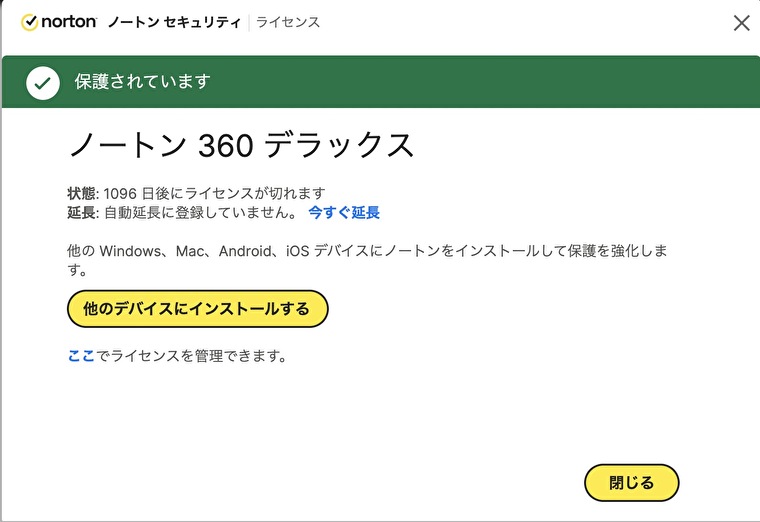
↑この画面になっていれば保護されていることになります。これで完了です。
セキュリティが「セットアップが必要」と表示されてしまう時の対処
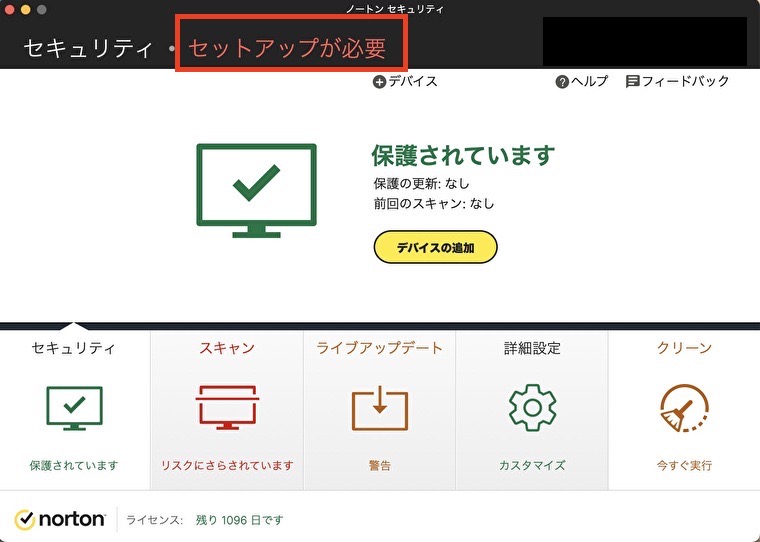
順当に進んでいくとこのようなトップ画面になります。が、私の場合はセキュリティが「セットアップが必要」と表示されています。
こんな時はどうすれば良いのか。対処としては下記のことをしました。
・「完全スキャン」をする
・「ライブアップデート」を更新する
・詳細設定で「」
・「クリーン」を実行
これらのことをした結果、現在もそのまま「セットアップが必要です」のまま、、。原因はなに?笑
ということで今後も継続して色々調べてみますので、解決したら追記します!
有効期限を統合したい時の手順
とここまで、期限切れで新規切り替えの方法を見てきましたが「期限がまだ残っているけど、新規購入して更新したい」という人もいると思います。
それは「有効期限の統合」で実現可能です。
有効期限を統合する方法としてはノートンのヘルプデスクに電話もしくはチャットでコンタクトを取ることで統合をすることができます。
ノートンのヘルプデスク
この場合、事前に「自動延長の停止」してから新規ライセンスを購入し、統合する連絡をしましょう。そのあとは上記の方法でライセンスを新しいものに切り替えればOKです。
まとめ
ノートンセキュリティで期限切れや更新は新規購入してライセンスを切り替えた方が更新するよりも安いです。ノートン360を新規購入する場合、購入方法は「オンラインコード版」と「パッケージ版」の2種類があります。
「オンラインコード版」の使い方をまとめると、
・購入したらアカウント内の「注文履歴」でコード(プロダクトキー)を確認
・Mac内のノートンのアプリを開く
・ヘルプをクリック→プロダクトキーを入力をクリック
・画面に先ほど購入したコード(プロダクトキー)をコピペして「次へ」をクリック
・サインインを「続行する」をクリックしパスワードを入力してサインイン
でアカウントの切り替えをすることができます。さらに「期限がまだ残っているけど、新規購入して更新したい」時はノートンのヘルプデスクに電話もしくはチャットでコンタクトを取れば有効期限を統合することができますよ。
ノートンの更新は新規購入がお得でオンラインコードなら買いに行く、配送を待つ手間がないので個人的にはマストでしたね。
ぜひノートンの更新時期が近い人は活用してみてください。
★☆ノートン公式サイトで購入したい方はこちらをどうぞ★☆


-150x150.png)

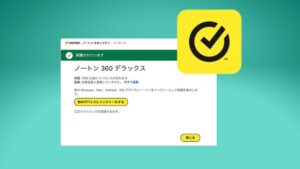
コメント